O Windows 11 agora oferece suporte a DNS sobre HTTPS (DoH) privado, veja como habilitá-lo
1 minutos. ler
Publicado em
Leia nossa página de divulgação para descobrir como você pode ajudar o MSPoweruser a sustentar a equipe editorial Saiba mais

O DNS-over-HTTPS (DoH) fecha o último buraco de texto simples ao se comunicar na Internet – quando você solicita o número IP de um servidor com o qual deseja se comunicar. Sem o DoH, seu provedor de DNS (geralmente seu ISP) sempre sabe a quais sites você está se conectando.
Alguns navegadores já suportam DoH e agora o Windows 11 apresenta suporte nativo para a tecnologia.
Habilitá-lo não é complicado.
Como configurar DNS sobre HTTPS (DoH) no Windows 11
- Acessar Configurações> Rede e Internet> Ethernet e WIFI
- Clique em Editar no item Atribuição de Servidor DNS.
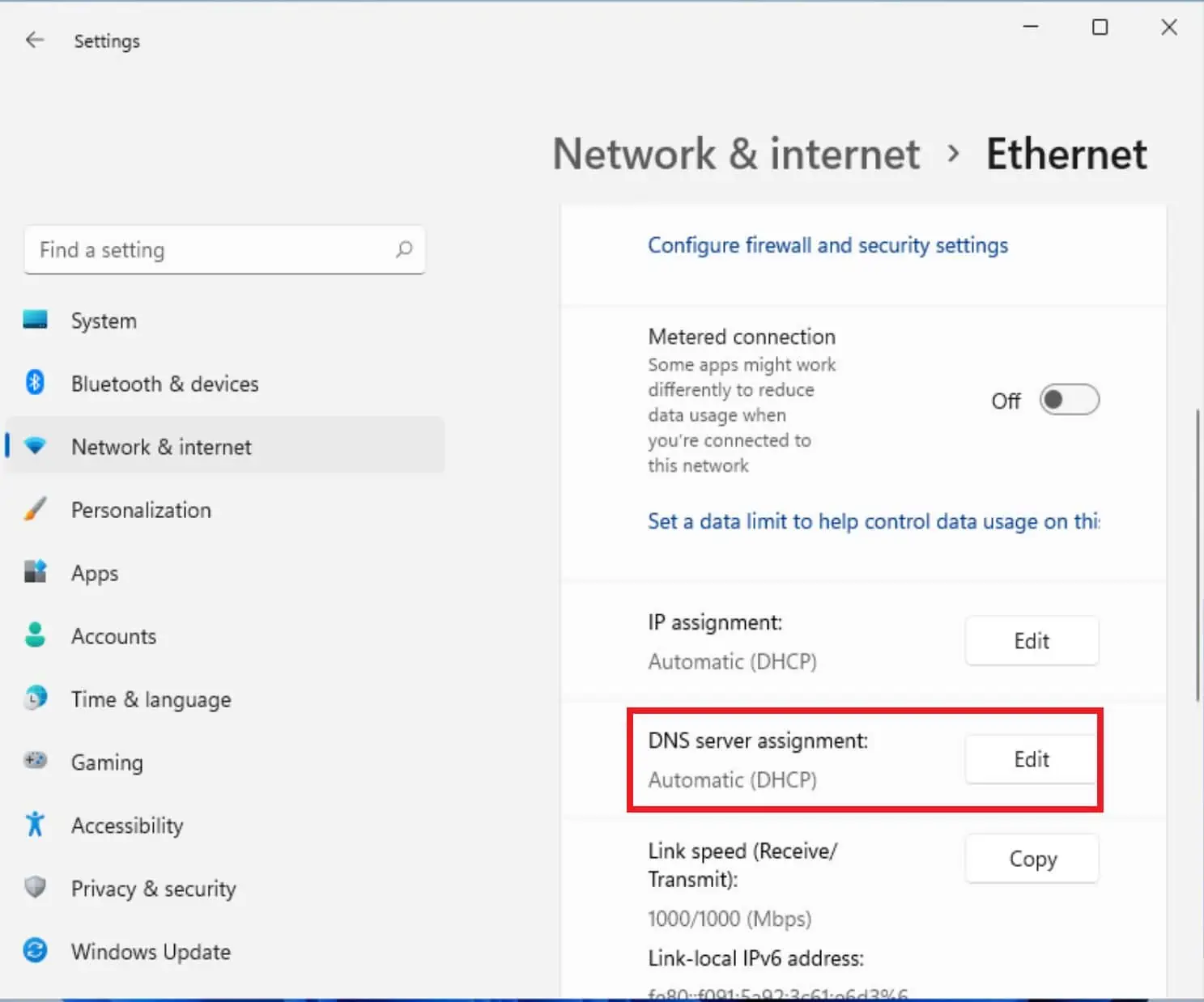
- Mude a configuração de Automático (DCHP) para Manual

- Alterne o botão IP4.
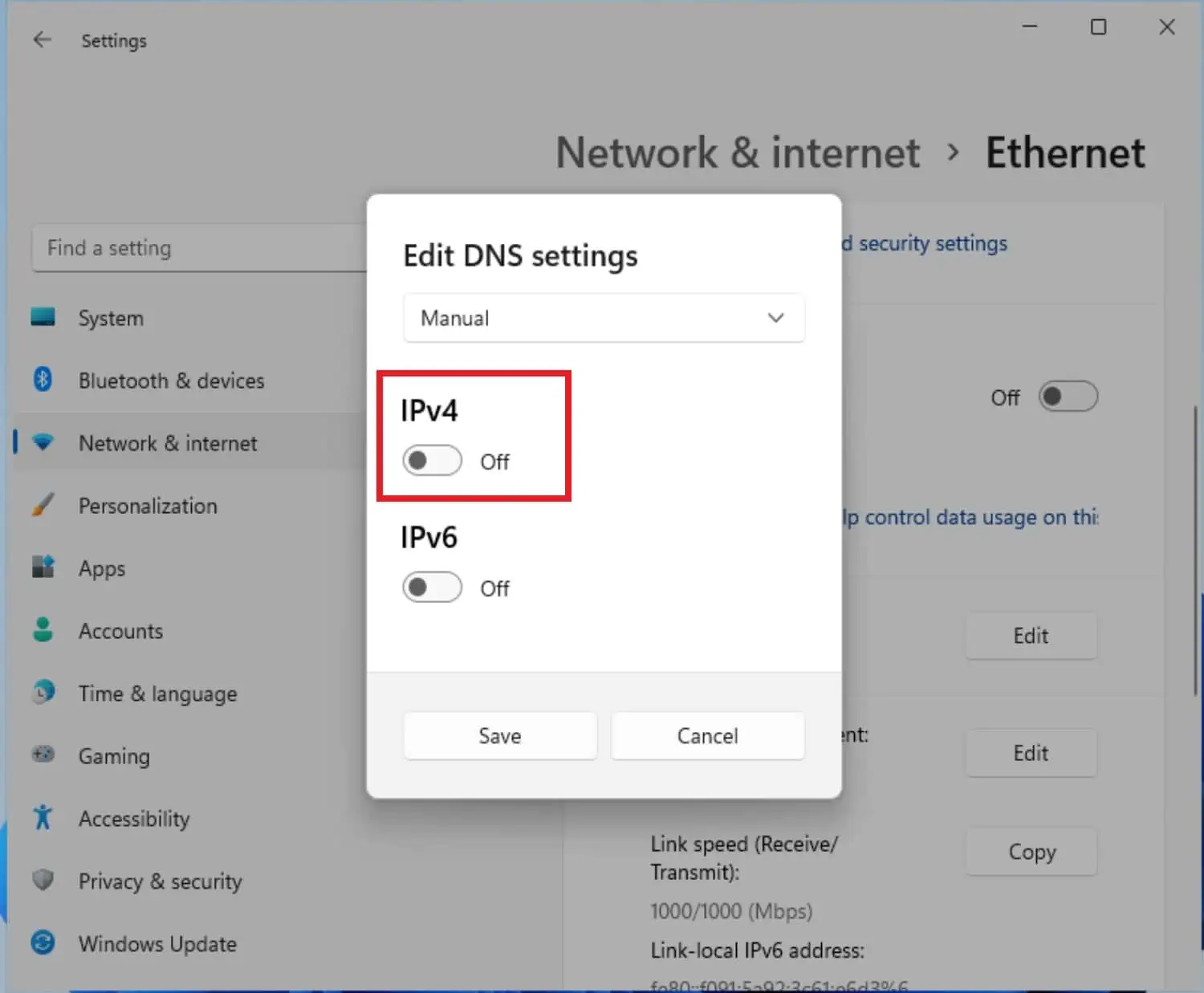
- No formulário resultante, digite 8.8.8.8 no campo Preferred DNS e selecione Encrypt-only (DNS over HTTPS).
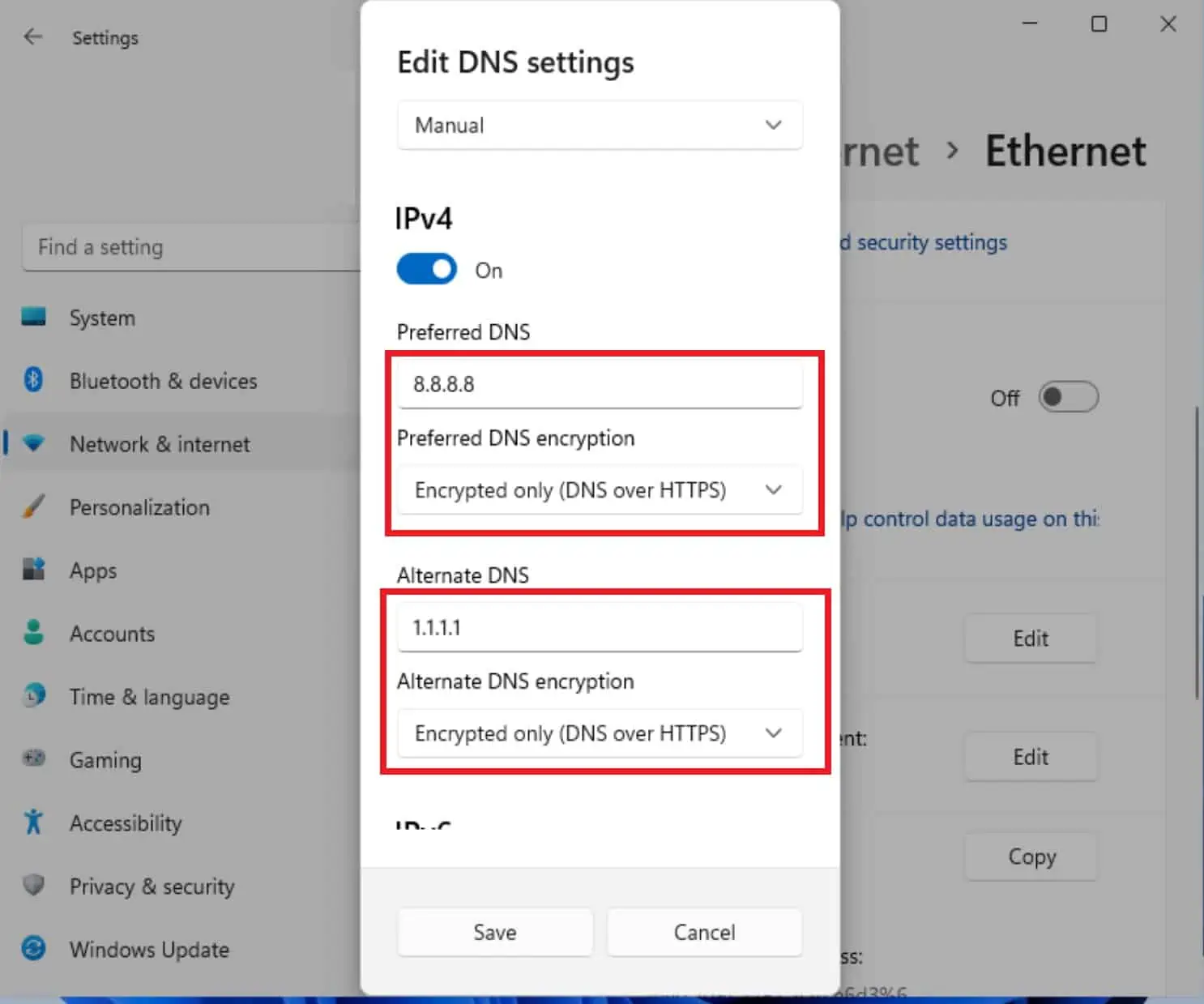
- No campo Alternate DNS, digite 1.1.1.1 no campo Preferred DNS e selecione Encrypt-only (DNS over HTTPS).
- Clique em Salvar e suas configurações de rede devem ficar assim.
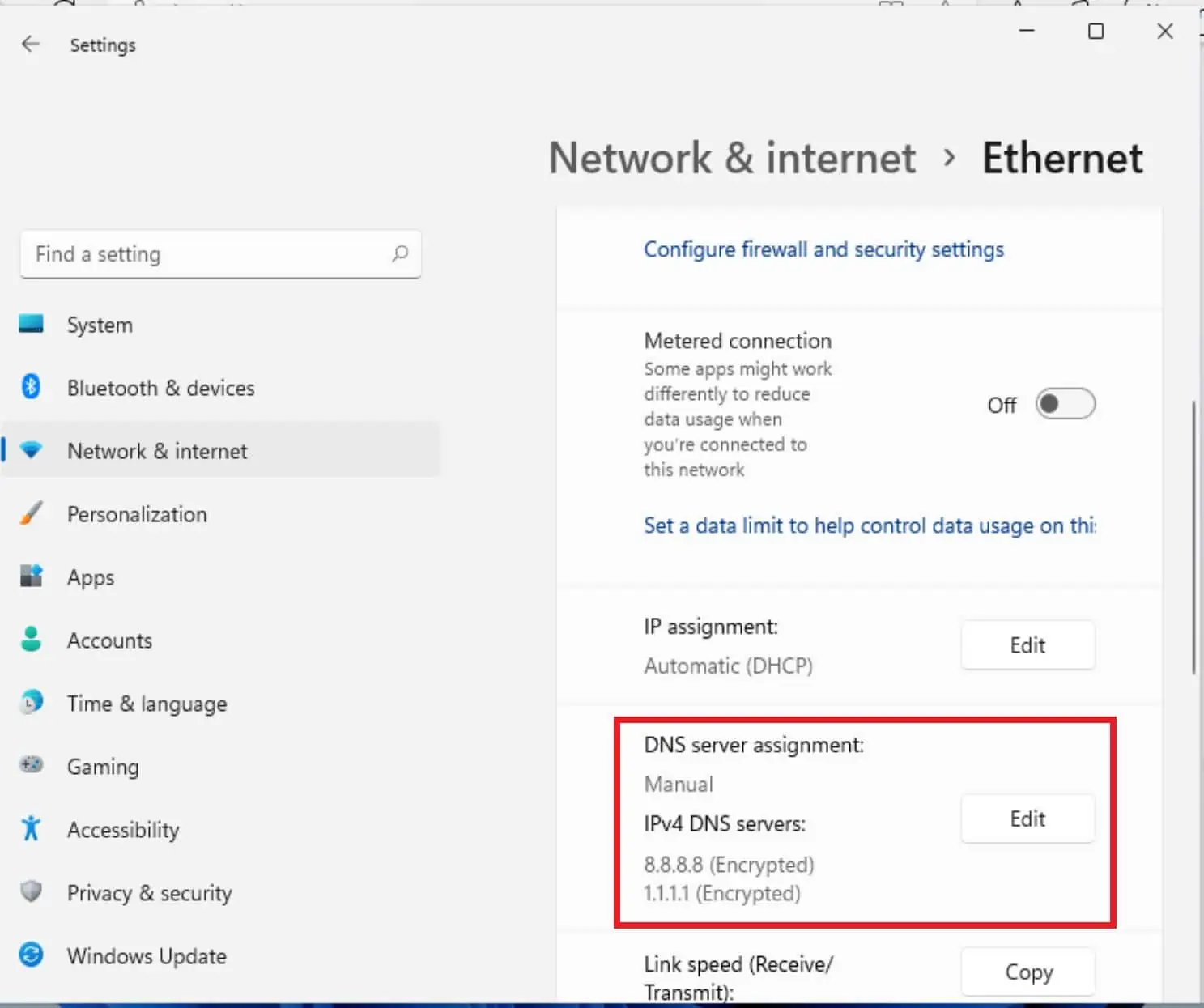
Outras opções de DNS incluem
- Cloudflare: servidores DNS 1.1.1.1 e 1.0.0.1
- Google: servidores DNS 8.8.8.8 e 8.8.8.4
- Quad9: servidores DNS 9.9.9.9 e 149.112.112.112
Suas pesquisas de DNS agora devem ser criptografadas, oferecendo uma camada extra de privacidade do seu ISP.









Fórum de usuários
Mensagens 0